|
|
|
|
 Far Far |
 WinNavigator WinNavigator |
 Frigate Frigate |
 Norton
Commander Norton
Commander |
 WinNC WinNC |
 Dos
Navigator Dos
Navigator |
 Servant
Salamander Servant
Salamander |
 Turbo
Browser Turbo
Browser |
|
|
 Winamp,
Skins, Plugins Winamp,
Skins, Plugins |
 Необходимые
Утилиты Необходимые
Утилиты |
 Текстовые
редакторы Текстовые
редакторы |
 Юмор Юмор |
|
|
|
File managers and best utilites |
Почему нет звука в интернете? Что делать? В браузере нет звука
Почему нет звука в интернете, например, при просмотре видео в браузере?
Когда в браузере не работает звук, становится невозможно смотреть видео, слушать аудиозаписи, полноценно общаться по Skype. Порой эта неприятность – полная тишина в интернете – случается абсолютно неожиданно и звук пропадает полностью. Но чаще «немыми» становятся лишь некоторые программы, либо звук остаётся, но слышимость становится плохой. Какие предпринять шаги и что делать, если нет звука в интернете?
Что проверить в первую очередь?
- Посмотрите в трее, не отключен ли звук на значке динамика. Если он перечеркнут, надо снять галочку и поднять ползунок до нужного уровня. Проверьте, плотно ли вставлен ли в розетку штекер колонок.
- Может быть, выключен звук на колонках. Поверните по часовой стрелке регулятор. Светодиод на колонке должен гореть практически у любой модели.
- Проверьте звуковые настройки в той программе, которую используете сейчас. Может, например, быть выключен звук в «Скайпе».
- Перезагрузите компьютер. Иногда звук появляется при новом старте операционной системы.
Особенности настроек для браузеров
Если все подключено, однако в интернете по-прежнему нет звука, попробуйте следующие шаги.
- Обновление плагина Adobe Flash Player – обязательно на официальном сайте.
- Если звук пропал в Google Chrome, введите в адресную строку chrome://plugins. Вверху справа нажмите «Подробнее». Найдите пункт pepflashplayer.dll и отключите его специальной кнопкой. Отключение этой библиотеки часто помогает решить проблему со звуком в этом браузере.

- Если нет звука в Mozilla Firefox, посмотрите последние установленные расширения. Отключая расширения по одному и проверяя звук, можно обнаружить «виновника». Далее зайдите в настройки Firefox (пункт меню «Настройки», вкладка «Приватность»). Если настройки истории стоят в режиме «будет использовать ваши настройки хранения истории», то посмотрите, нет ли сайта, на котором вы находитесь, в списке исключений.

Звуковые драйвера
Если перечисленные выше простые приемы не помогли, пора решать проблему глобально. Нередко в интернете не работает звук из-за проблем с программным обеспечением – драйверами, которые отвечают за аудио.
Чтобы переустановить драйвера на аудиоустройства, нужно скачать последнюю версию драйвера с сайта производителя вашей звуковой карты и запустить его установку. Возможен и другой способ действий:
- Зайдите в «Мой компьютер» и щелкните правой кнопкой мыши по белому полю из появившегося списка выберите последний пункт – «Свойства».
- На панели управления (слева) надо выбрать «Диспетчер устройств».
- Следующий шаг – «Звуковые, видео, аудиоустройства».
Далее нужно открыть вкладку «Драйвер» и выбрать «Обновить» (в системе Windows 7). В других ОС может быть запись «Обновить конфигурацию оборудования».

Если вы опасаетесь, что после переустановки что-то пойдет неправильно, создайте в системе точку восстановления. Для этого пройдите по маршруту «Панель управления», «Система», «Защита системы», «Создать...». Нужно только дать имя точке, а дата и время выставятся автоматически.
В большинстве случаев переустановка драйверов решает все трудности со звуком. Не забудьте перезагрузить компьютер после установки. Более подробно процесс обновления драйвера показан на видео:
Если звук есть, но работает плохо
При просмотре видео в интернете звук чаще всего прерывается из-за низкой скорости. Если у вас установлено высокоскоростное соединение, то скорость может упасть по нескольким причинам.
- Неверная настройка модема или роутера.
- Низкое качество оборудования.
- Запуск слишком большого числа вкладок браузера.
- Использование беспроводного соединения (wi-fi), не защищенного паролем.
- Компьютер «заболел», подхватил вирус, троян.
- Переполненная кэш-память у браузера.
- Включенные СВЧ-устройства (микроволновая печь), радио тоже снижают скорость интернета.
- Неполадки у провайдера, когда он ремонтирует или переустанавливает оборудование.
Вероятна и другая причина появления плохого, хриплого, прерывающегося звука. Возможно, вы случайно внесли изменения в настройки звука. Просмотрите все настройки динамика в трее (нужно открыть вкладку «Параметры»). Помехи выдаются, если стоит галочка на позиции «микрофон» (даже в тех случаях, когда микрофон реально не подключен к компьютеру). Также могут быть случайно включены эффекты (звук через трубу, органный зал и т.д.).
otvetprost.com
Пропал звук в браузере Яндекса. Почему у Яндекс.Браузера нет звука?
Пропал звук в браузере Яндекса. Почему у Яндекс.Браузера нет звука?
А какой там звук должен быть? Видео со звуком у меня, а какие ещ звуки?Я дня четыре сижу на Яндекс-браузере не могу нарадоваться, свою quot;вернуюquot; Мазилу забросил,хоть и сидел на ней всю жизнь,ЗЫ для quot;Безразличногоquot; у меня и почта Яндекса работает и расширение с Хрома(Adblock Plus)установил(нет рекламе).
Для начала проверьте включен ли звук в видео, которое вы хотите посмотреть.
1) Там есть такой знак динамика

,
если он перечеркнут, значит звук отключен, нажмите на него и звук включиться.
2) Но если с этим значком все в порядке, то проблема в браузере Яндекса, значит звук не настроен и его можно настроить.
Очень удобное, буквально 20 секундное видео, как это сделать.
3) Может глючить звук из - за расширения, тогда нужно Отключить звук на всех вкладках. переключить на Включить звук на всех вкладках.
4) Еще есть вариант почистить память браузера:
Нажимаем quot;Менюquot; - quot;Настройкиquot; - quot;Показать дополнительные настройкиquot; - quot;Очистить историюquot; -quot; За все времяquot; - quot;Очистить историюquot;.
Только оставляйте галочки в Очистить кэш, а также в Файлы cookie, иначе пропадут уже сделанные закладки и другие удобные штуки.
5) Если все это проделали, а звука нет, то нужно удалить программы для звука в браузере quot;Flash Playerquot; или quot;Flash Player Pluginquot;.
Удалить можно зайдя в Панель управления, а потом в quot;Удаление программquot;, только так точно удалится.
А потом поставить новую программу для звука, можно скачать ее здесь.
Еще разные варианты по звуку можно посмотреть на этом сайте.
Если в браузере Яндекс пропал звук, надо открыть в панели задач микшер (там где громкость) и посмотреть, не отключена ли громкость в этом браузере. Ниже посмотрите рисунок (но у меня Мозилла):

Также быть может у вас отключены колонки.
Надо начинать с простого, а потом уже переходить к более сложному, например, к переустановке самого браузера или переустановке Флеш Player.
Конечно согласна, что прежде чем удалять браузер Яндекс сначала стоит проверить все сопутствующие настройки. Но мне он совсем не нравится и меня не удивляет пропажа звука в Яндекс браузере так как этот браузер постоянно зависает сам по себе, меняет настройки, что вообще подбешивает. Так что если вдруг пойдет еще что то не так советую его удалить и выбрать другой браузер.
Дело в том, что не у всех есть в настройках звука ...в появившемся окне (микшере) проверьте, включен ли звук для Яндекс.Браузера
И ещ поправка. У меня лично звук пропадает не полностью а выборочно. Одни ролики крутит со звуком, другие без. Приходится копировать ссылку и переходить в мозилу.
Возможно дело в том, что умолчанию громкость звука начинается на уровне 0, поэтому когда вы включаете любое видео, нужно увеличить уровень громкости вручную. Есть также совет в сети о том, что, вероятно, используемая версия браузера устарела и перестала поддерживать некоторые функции, и его просто нужно обновить или переустановить заново.
Есть также и другие советы:
- Перезапустите браузер, попробуйте снова в том же браузере.
- Проверьте звук на других сайтах
- Проверьте Микшер в Windows
- Проверьте воспроизведение звука в другом браузере
- Убедитесь, что плагин Adobe Flash обновлен
- Проверьте еще один вариант воспроизведения аудио, например HTML5
- Переустановите звуковой драйвер.
Скорее всего, вы сами отключили этот звук - такое частенько случается.
Попробуем его включить. Нажимаем на значок регулировки звука и видим там quot;Микшерquot; - кликаем по нему. И если ползунок громкости звука находится в низу, просто подымаем его и готово!

Если дело не в этом, попробуйте перезагрузить браузер, а потом и компьютер. Если и это не даст результатов, то переустановка программы должна помочь. Удачи!
Если у вас пропал звук в браузере,вы должны предпринять такие шаги,и в пе5рвую очередь это
очистка кэша браузера.Затем после этой процедуры нужно сразу перезагрузить ваш компьютер.
Далее вам следует проверить микшер,не была ли там отключена громкость и вообще включены ли ваши колонки.Посмотрите,вдруг громкость и была отключена в вашем браузере.
Затем посмотрите какая у вас версия Флеш Player,ведь она может быть неактуальной и устаревшей,найдите новую последнюю версию,скачайте ее и установите.Это может решить проблему.
Еще как вариант нужно обновить звуковой драйвер в операционной системе.Все предпринятые меры должны решить проблему полностью.

Уточните, пожалуйста, включен ли у Вас звук для браузера в операционной системе. Для этого включите, пожалуйста, любой видеоролик или музыкальный плеер в интернете через Яндекс.Браузер, зайдите в Пуск -> Панель управления -> Оборудование и звук -> Настройка громкости и в появившемся окне (микшере) проверьте, включен ли звук для Яндекс.Браузера
Пропажа звука лечится очень легко, в панели задач вам нужно найти значок звука, нажать на него, а после нажать на quot; Мишкер quot;, в появившемся окне посмотрите где стоят ползуночки, ползунок на против нужного браузера поднимаем в верх.
Если все ползунки вверху и проблема не в этом, возможно дело в самом браузере или в вирусе, просканируйте компьютер антивирусом и переустановите браузер.

info-4all.ru
Нет звука в браузере. Как настроить звук :: SYL.ru
Современные технологии постепенно переходят в интернет, то есть будь то социальные сети, просмотры кино и многое другое, все это теперь будет требовать соединения с интернетом посредством использования браузеров. Поэтому неудивительно, что данные программы являются чуть ли не самыми важными в наших делах и занятиях в интернете. Их достаточно много, и все они предлагают свою функциональность, эффективность и удобство. Но, как и любые разработки, эти программы сталкиваются с различными проблемами, которые лишают нас не только возможности выходить в интернет, но и порой просто портят впечатления. К примеру, все чаще пользователи стали сталкиваться с ситуацией, когда нет звука в браузере. Почему возникает такая проблема? Как ее исправить, так ли она опасна? Именно этому и посвящена данная статья, которая позволит разобраться в возникшей неприятной ситуации.

Так ли важен звук в браузере?
Если нет звука в браузере, что делать? Прежде чем мы рассмотрим все возможные действия по этому поводу, стоит разобраться, а так ли важен звук. На самом деле звуковые файлы, да и просто сам звук, являются неотъемлемой частью каждой программы, наработки и прочих развлекательных проектов. Практически нет ничего, что не использовало бы звук. Мы постоянно смотрим видео, слушаем музыку и часто общаемся в "Скайпе", где звуковое соединение является неотъемлемой частью. И большинство из этого реализуется с помощью браузера. А когда нет звука в браузере, то проблема становится очень заметной и ощутимой. Поначалу стоит рассмотреть проблему, из-за которой может исчезать звук, а затем уже привести ряд методов, которые позволят исправить эту ситуацию. Главное - понять саму технологию обработки, и в дальнейшем вас уже не будет пугать данная проблема.

Почему он исчезает?
Нет звука в "Яндексе", барахлит Google Chrome, остальные браузеры работают без звука? Такие проблемы совершенно обычные и очень часто возникают у пользователей, которые только начинают свое знакомство с компьютерными технологиями. Звук является образующим файлом, который требует специальной обработки компьютерными программами, то есть если звук легко получить, это не означает, что он так же просто достигает вас. Он проходит несколько стадий, которые его обрабатывают и дают цель – достичь пользователя. Если нет звука в браузере, значит, одно из звеньев перестало стабильно работать, ему срочно требуется починка. К счастью, методов может быть несколько, все их обязательно стоит опробовать, чтобы добиться положительного исхода, наверняка один из них подойдет и вам.

Способы исправить проблему
Нет звука в Chrome? Отказывается нормально работать "Яндекс"? Opera хочет множество обновлений и при этом полностью отказывается выдавать нормальный звук? Ничего страшного, достаточно воспользоваться реанимирующим методом, который наверняка позволит избавиться от проблемы. Методов существует несколько: перезагрузка браузера, очистка кэша, обновление флэша и отключение различного рода приложений в браузере. Один из этих методов точно исправит проблему, а чтобы вы смогли понять, как ими пользоваться, мы подготовили подробную инструкцию по каждому из них.

Очистка кэша
Как настроить звук, если его нет? К сожалению, одной настройкой тут не обойтись. Да, стоит проверить звук на компьютере, вдруг он отключен. Или проверить настройки колонок, вдруг регулятор кто-то подкрутил, и вернуть его в исходную позицию. Но в большинстве случаев это не является основой проблемы. Самой частой причиной становится переизбыток информации, которая накопилась во временной памяти компьютера. Именно заполненность этого элемента порой вызывает сбои в работоспособности некоторых программ, особенно браузеров. Поэтому, чтобы избавиться от проблемы, достаточно очистить кэш. А чтобы сделать это максимально безопасно, стоит воспользоваться программой CCleaner. Она позволяет в автоматическом режиме и с максимально подробным отчетом очистить кэш. Установите программу, щелкните по «Корзине» правой кнопкой мыши, выберите пункт «Запустить CCleaner» - и через несколько минут временная память очистится. Стоит запомнить один нюанс: перед чисткой обязательно закройте все браузеры, которые открыты у вас.

Отключение плагинов
Не работает звук в Google Chrome? Достаточно отключить некоторые плагины, которые блокируют работоспособность этой функции. Для этого необходимо войти в настройки браузера. Сделать это просто, достаточно отыскать простое меню в браузере. Затем перейти во вкладку «Расширения» и посмотреть, какие плагины у вас установлены. Если у вас их много и некоторые вам необходимы, то стоит отключить все расширения и постепенно включать их по одному, так вы сможете определиться с тем элементом, который, собственно, и вызывает проблемы в работоспособности.

Обновление флеш-плеера
Заикается звук в браузере Opera? Тогда стоит обратить свое внимание на флеш-плеер, который наверняка требует обновления. Именно благодаря этому плагину и воспроизводятся звуковые дорожки, которые позволяют насладиться приятным звуком видео, играть в игры и очаровываться чудесной музыкой. А чтобы обновить флеш-плеер, достаточно воспользоваться ярлыком, который имеется у вас после установки плеера, и программа сама выведет всю необходимую информацию. Если требуется обновление, она тут же запросит его. Необходимо согласиться с условиями и соглашением, затем подождать некоторое время. После обновления обязательно нужно перезагрузить компьютер. Вот, собственно, и все необходимые действия, которых требует флеш-плеер.
Переустановка браузера
Как настроить звук в браузере, если ничего не помогает? Если методы дали отрицательный результат, то стоит попробовать использовать крайний случай, который заключается в переустановке браузера. Он гарантированно удаляет все данные кэша и плагины и дает возможность восстановить звук. Чтобы удалить браузер со всеми "причитающимися", вам вновь поможет программа CCleaner. Необходимо запустить программу. Перейти во вкладку «Сервис», выбрать пункт «Удаление программ», отыскать в списке необходимый браузер и удалить его. После чего воспользуйтесь чисткой кэша и исправлением ошибок в этой же программе. Затем необходимо перейти на официальный сайт того браузера, которым вы пользуетесь, скачать установщик и пройти все этапы установки программы на компьютере. Затем стоит запустить браузер и проверить, есть ли на нем звук. Если данный метод не помог, то нужно уже переустановить драйвер вашей звуковой карты. И не забудьте поставить к себе на компьютер программу Adobe Flash Player, благодаря ей можно избежать большинства проблем.
Ко всем ли браузерам подходят такие методы?
В статье можно увидеть, что некоторые способы предписываются к определенным браузерам, но сделано это чисто для примера. На самом деле любой из методов, которые перечислены выше, отлично подходит для любого браузера и способен исправить проблему в любой программе. Все браузеры практически идентичны по своей структуре, поэтому методы решения проблем одинаковы, разве что могут меняться наименования меню и вкладок. В остальном они все похожи друг на друга, поэтому стоить помнить об этом маленьком нюансе, чтобы добиться успеха в своей небольшой, но необходимой деятельности по исправлению проблем в браузере. Вот, собственно, и все, что нужно знать об этой проблеме, теперь вы отлично разбираетесь в данном вопросе и способны лично устранить неполадки программы.
www.syl.ru
Почему в браузере пропадает звук
 Наверняка многие любители полазить в интернете не раз замечали, что при посещении некоторых интернет-ресурсов частенько возникают проблемы, связанные с воспроизведением звука. Из-за чего в браузере может пропасть звук? Как бороться с данной проблемой?
Наверняка многие любители полазить в интернете не раз замечали, что при посещении некоторых интернет-ресурсов частенько возникают проблемы, связанные с воспроизведением звука. Из-за чего в браузере может пропасть звук? Как бороться с данной проблемой?
Почему в браузере может пропасть звук?
Приступим к поиску причины исчезновения звука в интернет-браузере. Не будем пока лезть в сферу программирования. Как бы банально это не прозвучало, возможно возникновение подобной проблемы связано с тем, что на колонках или компьютерном терминале отключена или просто понижена громкость. Что можно сделать в такой ситуации? Во-первых, можно просто проверить уровень громкости в системе. Для этого кликните мышкой по иконке, расположенной в системном трее. Здесь вы можете настроить громкость на колонках. Также не мешало бы проверить, подключено ли к динамикам питание. Многие пользователи просто не обращают на это внимание, и, как показывает практика, зря. Это самая простая из возможных ситуаций. Рассмотрим более сложные варианты.
Что делать при исчезновении звука в браузере?
Иногда возникают ситуации, в которых до определенных моментов, а именно до использования интернет-браузера, звуковые устройства работают совершенно нормально. Почему же может пропасть звук при запуске браузера? Причины могут заключаться в следующем. Обратите особое внимание на приложения, которые запущены в данный момент на компьютере. Они могут использовать звук. Бывают ситуации, в которых у пользователя просто установлен приоритет использования того или иного приложения, в результате чего все попытки других приложений получить доступ к звуковым драйверам пресекаются.
Подобную ситуацию можно объяснить на примере FLStudio. Там в настройках есть специальный режим – AutoCloseDevice. Если данная функция деактивирована, то значит при сворачивании программа будет использовать в качестве приоритета звуковое устройства и его драйвера. Это значит, что при использовании любого другого приложения пользователь не услышит звука. Это же правило распространяется и на популярные программы для общения: mail.ruAgent, Skype, ICQ и др.
Проблема с драйвером
В некоторых случаях проблема кроется в другом. Если на вашем устройстве вдруг пропал звук, то проблема может заключаться в установке некорректной или устаревшей версии драйвера для звукового устройства. В данном случае достаточно просто переустановить драйвер звуковой карты и проблема будет решена. Выполнить подобную операцию можно, используя стандартные средства Windows. Для этого в «Диспетчере устройств» используя строку свойств перейдите на вкладку «Драйвер».
Здесь расположено несколько функциональных клавиш, одна из которых отвечает за обновление драйвера, а другая за его деинсталляцию. Также имеется кнопка «Отключить». Если в данный момент устройство не используется, то эта кнопка будет выглядеть как «Включить». Если до исчезновения звука система работала нормально, можно попробовать откатиться до предыдущей версии драйвера. Если система выдает информационное сообщение о том, что устройство отключено, то вам необходимо включить его через BIOS. Но такие ситуации возникают очень редко.
Искажение и прерывание звука
В некоторых случаях проблема заключается не в полном исчезновении звука, а в его постоянном прерывании. Рассмотрим, по какой причине может возникнуть подобная проблема. На слабых компьютерах подобная ситуация может быть вызвана одновременной работой большого количества приложений. Также, возможно неисправность возникла по причине большого количества открытых вкладок в интернет-браузере. Компьютер просто не успевает обрабатывать и загружать содержимое всех интернет страниц. Такое затормаживание системы может привести к увеличению нагрузки на процессор и оперативную память, что в свою очередь вызывает прерывания звукового сигнала.
Настройки плагинов: особенности
Дополнения типа Shockwave Flash и AdobeFlash Player являются самыми основными. Возможно проблема исчезновения звука связана именно с ним. В этом случае можно попробовать несколько вариантов. Прежде всего, проверьте совместимость используемого вами флэш-плеера с интернет-браузером. В случае необходимости обновите плеер до последней версии. Можно также полностью удалить его и скачать из интернета новейшую версию. Во многих случаях такие меры помогают исправить ситуацию. Похожим образом дело обстоит и с другими плагинами. При интеграции их в интернет-браузер они могут задействовать звуковую систему.
Далее будет рассмотрены конкретные случае для наиболее распространенных интернет-браузеров.GoogleChrome
Программа исчезновения звука в браузере Google Chrome, как правило, возникает именно из-за Shockwave Flash. Чтобы выяснить причину проблемы и попытаться исправить ситуацию, можно выполнить следующие действия. В адресной строке браузера необходимо ввести chrome://plugins. После этого в правом верхнем углу нужно нажать на гиперссылку «Подробнее».
Далее найдите пункт, связанный с динамической библиотекой pepflashplayer.dll. Отключите ее использование. Если после этого звук будет работать нормально, значит проблема крылась именно в этом плагине. Если вы обратите внимание, то обнаружите, что в браузере Chrome изначально присутствует ShockwaveFlash. В том случае, если на компьютере был дополнительно установлен AdobeFlash Player, в работе этих дополнений могут возникать конфликты. В данном случае нужно использовать либо что-то одно, либо поочередно отключать дополнения.
Opera
Что делать, если у вас пропал звук при работе с интернет-браузером Opera. Данный браузер довольно специфичен в плане устанавливаемых настроек. Чтобы устранить проблему, прежде всего попробуйте очистить кэш. Сделать это можно, используя меню инструментов посредством команды «Удалить личные данные». В списке выберите очистку кэша. После проведения данной операции снова проверьте все настройки звука. Для этого проследуйте в меню «Инструменты», выберите раздел «Общие настройки», пункт «Расширенные». Здесь напротив пункта «Включить звуки» должна быть установлена галочка.Если вы сталкиваетесь с постоянным исчезновением звука в интернет-браузере Opera, попробуйте переустановить или обновить плагины. Как это сделать, описано выше.FireFox
Что можно сделать, если звук не работает в браузере FireFox? Первым делом, попробуйте переустановить встраиваемые плееры. Для начала выполните поочередное отключение всех плагинов. Если такая операция не поможет, перейдите к меню «Настройки», выберите раздел «Приватность» и проверьте меню «FireFox». В настройках указываются исключения, так что вполне возможно в данном списке присутствует именно тот сайт, который вы сейчас просматриваете. Достаточно просто удалить его из этого списка.
YandexBrowser
Если звук пропал при работе с браузером от Яндекс, можно попробовать все перечисленные методы. Однако, есть здесь и свои тонкости. Основная проблема пропадания звука связана с его отключением на вкладках. Здесь важно просмотреть состояние одной из строк в меню расширений. Возможны два варианта: «Включить звук на всех вкладках» и «Отключить звук на всех вкладках». Если в настройке у вас отображается первый вариант, то значит использование звука браузером было отключено.Что можно предпринять, если ни один способ не принес эффекта?
В данной статье были рассмотрены самые часто встречающиеся причины отсутствия и искажения звука при работе в интернет-браузере. Если перечисленные выше методы не помогут решить возникшую проблему, то можно использовать кардинальные меры. Одной из них является тестирование звуковой карты. Для этой цели можно использовать диалоговое окно DirectX.
Вызвать его можно при помощи пункта меню «Выполнить», введя команду «dxdiag». Если тест будет пройден успешно, значит проблема не связана со звуковой картой. Скорее всего дело в самом браузере. В отдельных случаях достаточно переустановить браузер. Если вас пугает потеря сохраненной информации, то используйте функцию импорта закладок и личной информации. Если после проведения данных манипуляций звук не появится, придется физически тестировать звуковую карту.
bezwindowsa.ru
Пропал звук в Яндекс браузере на ютубе
Если во время работы в интернете вы столкнулись с проблемами воспроизведения медиа-контента, например, отсутствию звука на Ютубе и прочих подобных ресурсах – это может принести массу дискомфорта. Существует огромное множество причин, почему может исчезнуть звук как в отдельных программах, так и во всей операционной системе целиком. В данной статье подробно описано, что делать пользователям, у которых пропал звук в видео и играх, воспроизводимых в браузере Яндекс, и почему это может произойти.
Содержание статьи:
Перезагрузка компьютера
Если какая-то программа, установленная на вашей операционной системе Windows, работает не совсем так, как необходимо, первое, что рекомендуется сделать – это перезагрузить свой персональный компьютер. В Виндовс одновременно выполняется огромное количество различных приложений, системных служб и процессов, которые иногда могут начать конфликтовать друг с другом.
В случае таких сбоев некоторые функции компьютера могут переставать работать правильным образом. В случае, если у вас в Яндекс браузере пропал звук, необходимо завершить работу всех приложений и перезапустить ПК. Если звука нет по причине подобного сбоя – все снова начнет корректно работать.
Проблема с драйверами для воспроизведения звука
Если звука нет во всей системе, а не только в Яндекс – возможно на вашем компьютере были повреждены драйвера звуковой карты. Для того чтобы обновить их, вам потребуется выполнить следующее:
- С помощью пиктограммы с изображением четырехцветного флажка, которая расположена в левой части панели быстрого доступа или нажатием клавиши Win вызовите меню «Пуск».
- ПКМ кликните по значку «Компьютер».
- В открывшемся ниспадающем меню выберите пункт «Свойства».
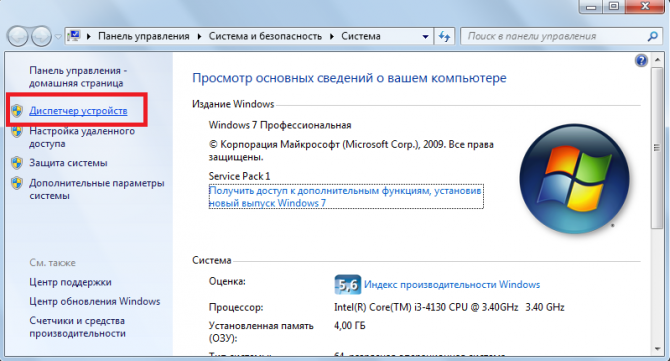
- С помощью расположившегося в левой части экрана навигационного меню перейдите в раздел, который носит название «Диспетчер устройств».
- Раскройте подраздел «Звуковые устройства».
- Щелкните ПКМ по найденному объекту, отвечающему за звук, и откройте его свойства.
- Перейдите в раздел «Драйвер» с помощью верхнего меню.
- Щелкните по кнопке «Удалить».
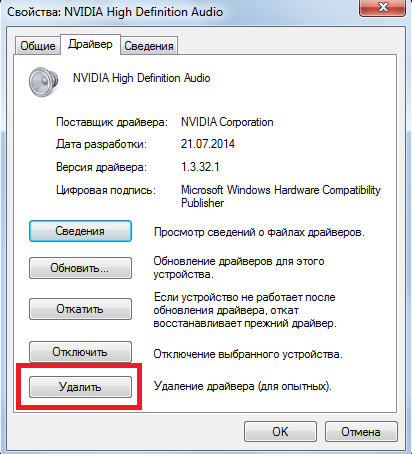
- Теперь необходимо загрузить драйвер для своей встроенной или дискретной звуковой платы с официального сайта производителя.
- Запустите загруженный файл, чтобы установить все необходимое.
- Перезагрузите ваш ПК.
Если звук пропал из-за некорректной работы драйверов, с помощью вышеописанных действий вам удастся все починить.
Вирусная атака
Если у вас нет звука или происходят другие проблемы с проигрыванием медиа-контента, стоит задуматься о вирусах. Существует огромное количество вредоносных скриптов и вирусов, которые способны каким-либо образом помешать пользователям работать с компьютером. Среди них есть программы, которые повреждают файлы Flash Player, не давая ему функционировать правильным образом в вашем браузере.
Если звук внезапно перестал воспроизводиться – возможно, ваш персональный компьютер был заражен вирусами. В этом случае пользователям потребуется перейти в директорию, в которую установлен Яндекс. Эта директория располагается в папке AppData\Local в личном каталоге пользователя операционной системы.

В найденной папке вам необходимо найти файл с названием «setupapi.dll» и удалить его. Этот файл создан благодаря действию опасных скриптов, и его удаление не повредит работе веб-обозревателя. Именно он не дает системе воспроизводить звук в Yandex.
После удаления мешающего проигрыванию звука файла настоятельно рекомендуется проверить ваш PC на факт наличия вирусов. Если у вас нет никакой антивирусной программы – обязательно загрузите и установите какую-нибудь. К примеру, вы можете воспользоваться защитным приложением от компании Microsoft – Security Essentials. Данная программа распространяется в свободном доступе и доступна всем желающим. Никакой регистрации и оплаты на официальном сайте приложения нет.
Очистка cache в браузере
Во время своей работы Яндекс, как и все остальные интернет-обозреватели, сохраняет информацию в специальный кэш-файл. Каждая просматриваемая страница, каждое видео или звук помещается в кэш и воспроизводится уже из него, локально. Это реализовано для того, чтобы снизить нагрузку на интернет-канал и вычислительную мощность компьютера.
Ввиду жесткого ограничения на максимально допустимый размер кеша, новая информация постоянно замещает собой наиболее старую. Если во время данного процесса перезаписи происходит какой-либо системный сбой – cache может быть поврежден, что приведет к некорректной работе функции онлайн-воспроизведения в браузере.
При подобных аварийных ситуациях пользователям необходимо очистить файл кеш в своем браузере. Для этого выполните следующее:
- Запустите свой обозреватель Yandex.
- С помощью специальной кнопки в браузере, расположившейся слева от значков «Закрыть» и «Свернуть», вызовите панель управления.
- В развернувшемся меню выберите раздел с названием «History» («История») и откройте «History Manager» («Диспетчер»). Вы также можете вызвать данное меню с помощью сочетания горячих клавиш H + Control.
- В правой части открывшейся странички кликните по кнопке «Clear» («Очистить»).

- Выберите время, за которое вы собираетесь удалять данные. Рекомендуется выбрать пункт «The beginning of time» («За все время»).
- Установите галку напротив пункта «Cache» («Кеш»).
- Нажмите «Clear» («Очистить»).
Если никаких проблем кеш у вас нет – ничего плохого от данного действия не произойдет. Рекомендует хотя бы раз в месяц проделывать подобную процедуру, чтобы не возникало никаких подобных неполадок.
Повторная инталляция Flash Player
Если ни один из вышеперечисленных методов не помог, и звука по-прежнему нет, возможно в вашей системе был поврежден проигрыватель Флеш Плеер. В этом случае его рекомендуется полностью удалить и установить свежую версию:
- Откройте «Пуск» с помощью служебной клавиши Win или специального значка-флажка.
- Перейдите в «Панель управления».
- Откройте категорию настроек, которая называется «Программы».
- Зайдите в подраздел с названием «Удаление программы».
- В представленном перечне отыщите программу Adobe Flash Player и кликните по ней. Если в перечне нет Плеера, перейдите сразу к пункту 8.
- Щелкните по появившейся на списком кнопке «Удалить».
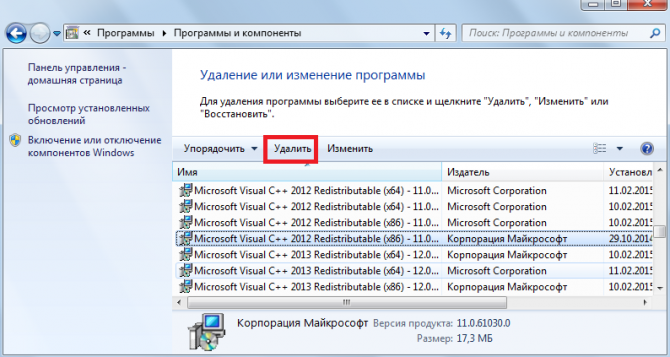
- Выполните все инструкции Мастера Удаления Виндовс (Install Wizard Windows).
- Теперь откройте Проводник («Мой компьютер»).
- Вызовите поисковую строку с помощью комбинации кнопок F + Control.
- Скопируйте в текстовое поле строку «soundData.sol» и нажмите Энтер.
- Удалите найденный файл. Часто звук пропадает именно из него. Если данного файла нет – ничего страшного.
- Запустите ваш Yandex-обозреватель.
- Перейдите на официальный сайт загрузки Флеш Плеера https://get.adobe.com/ru/flashplayer/.
- Перейдите по гиперссылке с названием «Загрузить системный модуль».
- Здесь система предложит пользователям дополнительно скачать и проинсталлировать какое-нибудь приложение, находящееся в свободном доступе. Если оно вам не нужно – снимите галку напротив предложения.
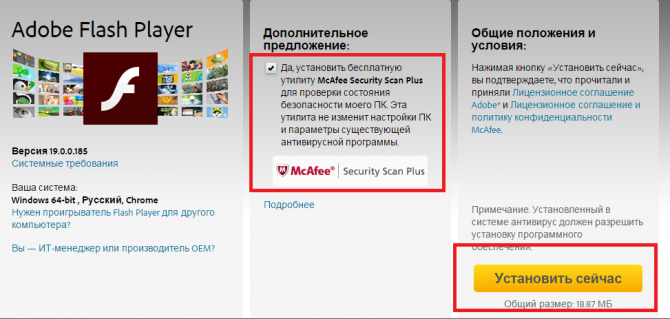
- Кликните по кнопке «Установить сейчас».
- Запустите сохраненный на диск exe-файл и следуйте дальнейшим руководствам программы-установщика.
После выполненных действий рекомендуется перезапустить PC – и звук должен появиться.

Статья была полезна? Поддержите проект - поделитесь в соцсетях:
moybrauzer.ru
Смотрите также
- Обновить бесплатно яндекс браузер
- Инкогнито в яндекс браузере
- Онлайн игры в браузере
- Adblock для яндекс браузера
- Блокировка рекламы в браузере
- Яндекс браузер антизапрет
- Ошибка браузера 927
- Война браузеров википедия
- Браузер хамелеон отзывы
- Браузер против блокировок
- Браузер нокиа 6120
|
|
..:::Счетчики:::.. |
|
|
|
|
|
|
|
|


